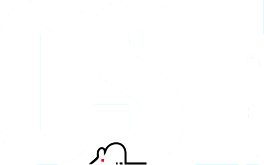Как не стать кибер-жертвой 2. Лицензии, антивирусы и безопасность.

В первой части статьи мы поговорили про подозрительные файлы, носители и использованием сильных пасфраз. Сейчас же хотелось бы затронуть тему общей безопасности систем, которые вы используете и каналов передачи информации. Следите за своими паролями, и вам воздастся сторицей.
Лицензионность — больше безопасности
Да, не хочется этого признавать, но пиратское ПО ненадежно. Использование и установка взломанного ПО, ведет к возможной утечке данных. Если вы не готовы отказываться от подобного ПО, хотя бы проверяйте их источники. Всякие левые торренты и прочие сети для обмена файлами, крайне опасны. Особенно речь о всяких "кейгенах" и "кряках", ибо требуют прав администратора.
Речь в данном случае даже не о морали или этике, а о вашей безопасности. Во-первых, заражение дистибутива программы трояном и "халявная" публикация его в сеть — частый способ заражение. И это происходит довольно часто. Важность еще в том, что разработчики выпускают обновления безопасноти, и обновить вы не можете, или можете, но не так оперативно. Поэтому риски достаточно высоки, и если у вас есть возможность использовать лицензионное ПО — воспользуйтесь ею.
Windows
- Включите авто-обновления в системе, в официальной инструкции есть более подробная информация.
- Проверьте чтоб было настроено обновление для всего софта Windows, включая MS Office.
- Обновляйте ПО от "сторонних" разработчиков часто, да и желательно автоматически. Можно использовать Flexera PSI или нечто схожее, что проверяет обновления для софта на вашем ПК и позволяет автоматически устанавливать обновления.
macOS
- Включите авто-обновления AppStore, как рекомендует сам Apple
- Включите авто-обновления MS Office в macOS, как советует Microsoft.
- Используйте Homebrew для обновления стороннего софта. Вы можете найти много программ, что уже используете, в Homebrew:
brew search vlc
brew search wireshark
brew search gpgtools
Чтоб установить Homebrew, прочитайте официальную инструкцию: http://brew.sh
Как альтернатива, чтоб поддерживать актуальность ПО, используйте MacInformer или нечто похожее.
ПРЕДУПРЕЖДЕНИЕ: Конечно это безопаснее, чем не использовать обновление в принципе, но подобный софт может быть агрессивно настроенным в плане рекламы, поэтому не является лучшим решением.
Linux
Современные дистрибутивы Linux дают возможность настроить авто-обновления в самой системе, или обновлять програмное обеспечение вручную. Например, в Ubuntu Linux обновление делается через команду: apt update && apt -y upgrade
Подробнее можно узнать в документации к вашему дистрибутиву.
Антивирус
macOS и Linux
В Linux или macOS НЕ пользуйтесь антивирусом. Серьезно. Решение для безопасности, также содержат пачку уязвимостей, при этом еще и требуют прав администратора. Это большой риск. Если вы следуете остальным рекомендациям из этой инструкции, то можете установить антивирус, но лишь для переодических проверок компьютера, без постоянного мониторинга.
Как вариант - Malwarebytes: https://www.malwarebytes.com
Windows
В Windows пользуйтесь антивирусом. Но не стоит забывать, что антивирус очень малоэффективен против современных интернет-угроз. Его эффективность можно оценить в 15-30%, и в большинстве случаев это соотвествует правде.
Выбрать антивирус задача непростая, есть всякие "независимые" тест, которые спонсируются теми самыми антивирусными вендорами. Есть конечно и плюс минус обьективные тесты:
Делать резервные копии
macOS
У Мака есть замечательная штука — Time Machine, настройте копирование на отдельный защифрованный внешний диск. Подключайте его только когда работаете с важной информацией и резервные копии будут автоматически создаваться. Какой обьем диска брать? Как минимум вдвое больше внутреннего носителя. Инструкция от Apple.
Windows
В Windows 10 настройка резерервных копий довольно простая, зайдите в меню Settings -> Update & Security -> Backup. Инструкция Microsoft.
Для Windows 8.1 и 7 выполните эти рекомендации Microsoft.
Как альтернативный вариант, выберете сторонюю программу для бекапов.
Linux
Пользователи Linux имеют целое разнообразие способов резервирования данных для продвинутых пользователей. Есть и простые способы "для народа".
Вы можете делать бекапы автоматически, сохраняя их в "облако", но не забывайте шифровать ваши данные, перед загрузкой.
МОБИЛЬНАЯ БЕЗОПАСНОСТЬ
Мобильная (сотовая) сеть примерно также безопасна, как и публичные точки Wi-Fi. Не забывайте о шифровании данных (об этом будет в отдельной статье). Не считайте что SMS или голосовые сообщения приватные, лучше используйте голосовые сообщения, которые используют конечное шифрование.
Используйте iOS. Судя по всему о мобильной безопасности, ребята из Apple побеспокоились куда больше чем Android-разработчики.
Если используете Android, но с прямой поддержкой от Google. Лишние звенья в цепи поставки (OEM, операторы, корпортативные айти) уменьшают общую безопасность и своевременных обновлений защиты. Обычно через год или два прекращается поддержка устройств.
Не "рутуйте" (root) свой телефон. Используйте только доверенные источники и репозитории приложений, Google Play, App Store. Не ставьте "обновления безопасности", из непонятных источников.
Физическая безопасность
Держите ваши вещи, там где вы можете их видеть или контролировать. Ваш ПК и девайсы требуют такого же уровня защиты, как и кредитные карточки, либо ключи от квартиры. Помните: если злоумышленник проведет хоть немного времени за вашим компьютером, это уже будет не ваш компьютер, а его. Скорее всего он может скомпроментировать вашу систему не приложив особых усилий. Блокировка сессии может помочь, но не от всех видов атак.
Так что, не оставляйте ваш девайс без присмотра, особенно при работе. Выключайте или переводите в спящий режим, когда оставляете даже на пару минут. Настройте запрос пароля, при каждом включении.
Выполняйте важные и неважные операции с разных компьютеров. Если вы даете детям играть в онлайн-игры на компьютере, который используется для онлайн-банкига - вас взломают. Если вы пользуетесь интернет-магазинами с ПК в комп клубе или интернет-кафе - вас взломают. Если вы отправляете деловые письма, в вайфай зоне отела - вас взломают.
Используйте отдельный компьютер для бизнес и финансовых операций и всех действий, что требуют приватности или конфидициальности. Используйте специальную виртуальную или физическую машину для критических операций.
В некоторых авторитарных странах, вас могут попросить дать пароль к вашему зашифрованному носителю информации на границе или аеропорту. Пересекая границу, подобных стран, можете воспользоваться советом: попросите какого-то человека, которому вы можете довериться, возможно даже юриста, чтоб изменил ваш пароль перед выездом и выдаст вам его по завершении поездки.
Будьте осторожны!
Понравилась статья? Поделись!